文章详情页
Win10如何收到Win11推送?Win10收到Win11推送的方法
Win11系统发布也有一段时间了,但是还有很多使用Win10系统的小伙伴没有接收到Win11的推送,那么遇到这种情况要怎么办呢?下面就和小编一起来看看Win10收到Win11推送的方法吧。
Win10收到Win11推送的方法
1、首先在左下角的开始菜单中找到“设置”。
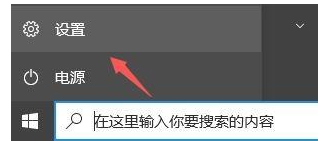
2、在设置中选择下方的“更新和安全”选项。
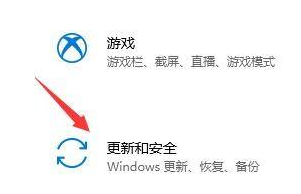
3、接着找到左边栏最底部的“windows预览体验计划”点击进入。
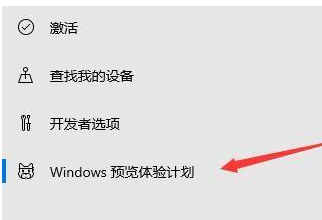
4、进入之后点击右侧界面中的“开始”如图所示。
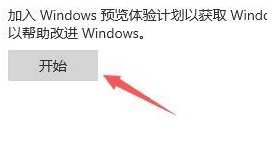
5、如果我们没有登录windows微软账户的话,需要在这里进行链接登录。

6、登录完成就可以选择dev版win11进行下载安装了。
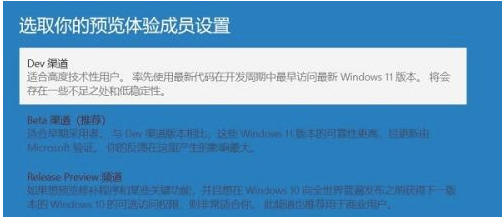
相关文章:
1. 深度技术win7系统账号密码不能修改2. Windows11下载卡着不动怎么办?Windows11下载卡着不动解决方法3. Win10命令提示符被禁止使用怎么办?4. 联想电脑怎么装win7系统?U盘装lenovo win7 32位详细图文教程5. windows 2003中给用户文件指派登录脚本6. Win11 22000.176搜索打不开怎么解决?Win11 22000.176搜索打不开解决方法7. Win10 realtek老是弹出来怎么办?Win10 realtek自动弹出解决方法8. Affinity Photo WINDOWS版怎么用9. 设置win10打印机双面打印的方法10. Win11软件固定不到任务栏 Win11软件怎么固定到任务栏里
排行榜

 网公网安备
网公网安备